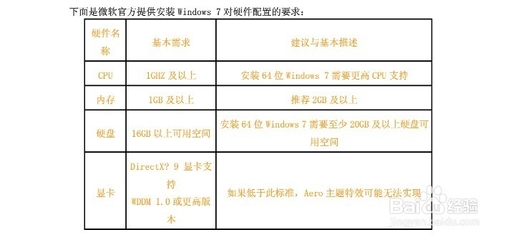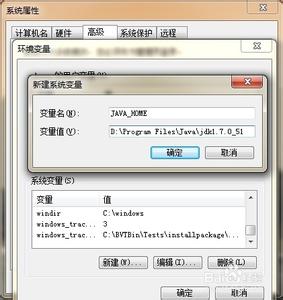我的电脑是Windows7系统的台式机,2013年5月自己组装。 配置的内存为:DDR3 1600MHz4G两条,但今天打开计算机属性,显示:安装内存(RAM):8.00GB(3.40G可用),用工具检测正常。百度上有很多知友也经常提到这个问题,集成显卡会占用部份内存,但肯定不会占用4G多,还有4G内存哪里去了?如果也有这个问题的朋友,请跟我来吧!
配置8G内存显示3.4G可用,原因何在?如何解决?――工具/原料硬件:电脑
系统:Windows7
配置8G内存显示3.4G可用,原因何在?如何解决?――方法/步骤配置8G内存显示3.4G可用,原因何在?如何解决? 1、
Windows7系统可用内存不正常的解决方法:
步骤:
1、开始 - 运行(输入msconfig)- 点击:确定或者回车;
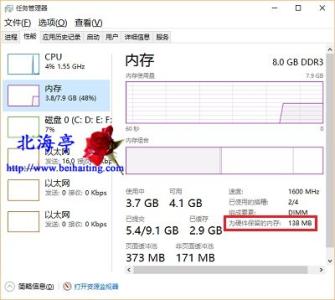
配置8G内存显示3.4G可用,原因何在?如何解决? 2、
2、在弹出的“系统配置”窗口中,我们点击:引导;
配置8G内存显示3.4G可用,原因何在?如何解决?_4g内存条
配置8G内存显示3.4G可用,原因何在?如何解决? 3、
3、接着我们点击:高级选项(V);
配置8G内存显示3.4G可用,原因何在?如何解决?_4g内存条
配置8G内存显示3.4G可用,原因何在?如何解决? 4、
4、在弹出的引导高级选项的窗口中,我们看到:最大内存为256MB,而我们配置的内存是8GB,所以问题就出在这里。
现在我们把最大内存更改为8000MB,再点击:确定,回到“系统配置窗口”也点击:确定;
配置8G内存显示3.4G可用,原因何在?如何解决? 5、
5、在弹出的“系统配置”窗口,我们点:重新启动(R),重启计算机。
配置8G内存显示3.4G可用,原因何在?如何解决? 6、
6、重启计算机后,我们再点击:计算机 - 属性,可见:
安装内存(RAM):8.00GB(7.40G可用),现在计算机的内存正常了。
配置8G内存显示3.4G可用,原因何在?如何解决?_4g内存条
配置8G内存显示3.4G可用,原因何在?如何解决?――注意事项如果有用,请点【 赞 】
如果需要,请点【分享】
如想交流,请点【关注】
 爱华网
爱华网